- TOP
- 面談予約使い方
-
面談予約の使い方を動画で見る
▼まずは動画でチェック!面談予約の使い方
 予約したい日(例 2月8日)にちをクリック(背景がピンクは定休日でお選びいただけません)します。
予約したい日(例 2月8日)にちをクリック(背景がピンクは定休日でお選びいただけません)します。 青枠②が日にちになります。(赤文字部分は選択不可です) 赤枠③のご希望の時間を選択してください。 ※赤文字の時間は選択不可です。 ※1時間単位の予約制です。
青枠②が日にちになります。(赤文字部分は選択不可です) 赤枠③のご希望の時間を選択してください。 ※赤文字の時間は選択不可です。 ※1時間単位の予約制です。 赤枠にご自身の情報をご記入ください。 記入完了後④予約ボタンをクリックし次へお進みください。
赤枠にご自身の情報をご記入ください。 記入完了後④予約ボタンをクリックし次へお進みください。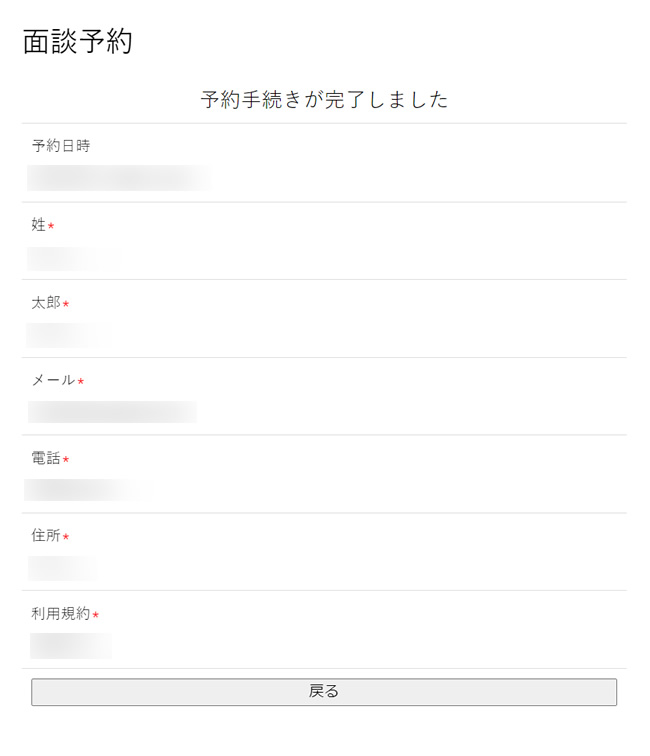 「予約が完了しました」でご記入完了です。 しばらくするとご記入いただいたメールアドレスへ自動返信メールが届き、 「【サードプレイス】ご予約確定のお知らせ」のメールが届きご予約完了となります。
「予約が完了しました」でご記入完了です。 しばらくするとご記入いただいたメールアドレスへ自動返信メールが届き、 「【サードプレイス】ご予約確定のお知らせ」のメールが届きご予約完了となります。Q&A よくある質問
面談予約について
面談予約はこちらのページより予約されてください。
こちらのページに使い方と使い方の動画を掲載しております。ご参照いただきご予約ください。
Zoomについて
実際の面談にはZoomを使用します。
「ZOOM」は無料でダウンロードでき、通信に費用も掛かりません。※通信にはインターネット環境が必要です。
Zoom はこちらの「ダウンロード」ボタンからダウンロードできます。
お客様は、Zoomアカウント作成は必要ありません。弊社よりミーティングに招待しますので、アカウントを作成せずに参加者として参加できます。
Zoomの使い方はこちらに動画を用意し詳しく説明しています。ぜひご参照ください。
-
面談予約使い方
ZOOMの使い方
LINEで面談予約はこちらQ&A よくある質問
面談予約について
面談予約はこちらのページより予約されてください。
こちらのページに使い方と使い方の動画を掲載しております。ご参照いただきご予約ください。
Zoomについて
実際の面談にはZoomを使用します。
「ZOOM」は無料でダウンロードでき、通信に費用も掛かりません。※通信にはインターネット環境が必要です。
Zoom はこちらの「ダウンロード」ボタンからダウンロードできます。
お客様は、Zoomアカウント作成は必要ありません。弊社よりミーティングに招待しますので、アカウントを作成せずに参加者として参加できます。
Zoomの使い方はこちらに動画を用意し詳しく説明しています。ぜひご参照ください。